Les groupes de fonctions de sélection générale comprennent le groupe de fonctions Sélectionner, qui permet de sélectionner des sous-objets basés sur certaines topologies ; le groupe de fonctions Sélections stockées, qui permet d'enregistrer, de restaurer et de combiner des sélections de sous-objets, et le groupe de fonctions Jeux de sélections, qui permet de copier et de coller des jeux de sélections de sous-objets nommés.
Groupe de fonctions Sélectionner
Le groupe de fonctions Sélectionner comprend les outils Dessus, Ouvert et Modèles, qui permettent d'effectuer des sélections de sous-objets à tous les niveaux, plus l'outil Dur pour sélectionner des arêtes au niveau des bordures des groupes de lissage et des outils de sélection supplémentaires pour les polygones.
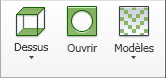
Groupe de fonctions Sélectionner au niveau Sommet
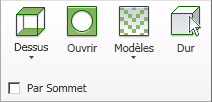
Groupe de fonctions Sélectionner au niveau Arête/Bordure
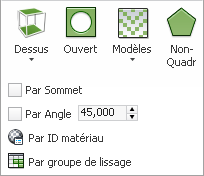
Groupe de fonctions Sélectionner au niveau Polygone/Elément (ruban réduit)
-
 Dessus
Dessus -
Sélectionne le dessus des sections extrudées du modèle. Les résultats réels dépendent du niveau de sous-objet :
- Sommet Sélectionne les sommets des dessus des polygones extrudés.
- Arête Sélectionne les contours des arêtes des dessus des polygones extrudés.
- Polygone Sélectionne les dessus des polygones extrudés.
-
 Dessus de la sélection courante (liste déroulante Dessus)
Dessus de la sélection courante (liste déroulante Dessus) -
Sélectionne les dessus des sections extrudées du modèle au sein de la sélection courante, puis désélectionne tous les sous-objets restants. Pour plus de détails, reportez-vous à la section précédente Dessus.
-
 Ouvrir
Ouvrir -
Sélectionne tous les sous-objets "ouverts".
Le niveau de sous-objet courant détermine les résultats réels:
- Sommet permet de sélectionner tous les sommets des bordures; c'est-à-dire les sommets des arêtes avec un seul polygone.
- Arêtes permet de sélectionner toutes les arêtes des bordures; c'est-à-dire les arêtes avec un seul polygone.
- Polygone permet de sélectionner tous les polygones des bordures; c'est-à-dire les polygones ayant une ou plusieurs arêtes avec un seul polygone.
-
 Dur
Dur -
Sélectionne toutes les arêtes d'un modèle dont les faces ne partagent pas les mêmes groupes de lissage. Uniquement disponible au niveau de sous-objet Arête.
-
 Non-Quadr
Non-Quadr -
Sélectionne tous les polygones non quadrilatéraux. Il s'agit des polygones possédant plus ou moins de quatre côtés. Elle n’est disponible qu'au niveau de sous-objet Polygone.
-
 Modèles
Modèles -
Agrandit la sélection courante et la convertit en un modèle dépendant de la sélection initiale. Crée une sélection, puis choisit l'option Modèles dans la liste déroulante. Toutes les options fonctionnent au niveau des sous-objets, à l'exception de l'option Un anneau, utilisable uniquement pour les polygones.
Vous pouvez utiliser les outils des modèles à plusieurs fins, par exemple pour créer les détails d'une surface complexe ou organiser les structures d'un bâtiment.
Les options sont définies comme suit :
- Modèle 1-8 Chaque option de modèle numérotée offre une manière différente de former un modèle. Certaines d'entre elles sont plus rapides que d'autres ; certaines permettent de créer des modèles cubiques, tandis que d'autres permettent de créer des modèles rompus.
Leur effet dépend énormément de la sélection initiale et peut donc être légèrement imprévisible. La meilleure manière d'utiliser les modèles consiste par conséquent à les essayer jusqu'à obtenir le résultat souhaité.
- AgrandirLignes Agrandit la sélection jusqu'aux lignes présentant des écarts de lignes non sélectionnées. Par exemple, si vous sélectionnez une boucle entière de polygones et que vous appliquez l'option AgrandirLignes, la sélection s'agrandit en sélectionnant des boucles de polygones alternées commençant par la sélection initiale.
- Damier Agrandit la sélection et forme un modèle de damier.
- Points Agrandit la sélection et forme un modèle dans lequel tous les sous-objets sélectionnés présentent des écarts entre eux.
- Un anneau Agrandit un anneau de polygone unique autour de la sélection initiale. Cette option n'est disponible qu'au niveau Polygone.
- Modèle 1-8 Chaque option de modèle numérotée offre une manière différente de former un modèle. Certaines d'entre elles sont plus rapides que d'autres ; certaines permettent de créer des modèles cubiques, tandis que d'autres permettent de créer des modèles rompus.
- Par sommet
- Lorsque cette option est activée, vous pouvez sélectionner les sous-objets simplement en cliquant sur un sommet qu'ils utilisent. Lorsque vous cliquez sur un sommet, tous les sous-objets qui utilisent le sommet en question sont sélectionnés.
Cette option n'est pas disponible au niveau de sous-objet Sommet.
- Par angle
- Lorsque cette option est activée, si vous sélectionnez un polygone, les polygones voisins sont également sélectionnés en fonction du paramètre d'angle numérique défini à droite de la case à cocher. Cette valeur détermine l'angle maximal entre des polygones voisins à sélectionner. Elle n’est disponible qu'au niveau de sous-objet Polygone.
Par exemple, si vous cliquez sur le côté d'une boîte et que la valeur Angle est inférieure à 90,0, seul ce côté est sélectionné, car tous les côtés sont à des angles de 90 degrés les uns par rapport aux autres. Mais si la valeur Angle est d'au moins 90,0, tous les côtés de la boîte sont sélectionnés. Cette fonction accélère la sélection de zones contiguës constituées de polygones à des angles similaires entre eux. Vous pouvez sélectionner des polygones coplanaires d'un simple clic sur une valeur Angle.
- Par ID matériau
- Ouvre la boîte de dialogue ID Matériaux permettant de définir les ID des matériaux et d'effectuer des sélections par ID et par noms de sous-matériaux.
Pour plus de détails, reportez-vous à la rubrique panneau déroulant Polygone : ID matériaux.
- Par groupe de lissage
-
Affiche une boîte de dialogue indiquant les groupes de lissage courants. Sélectionnez tous les polygones appartenant à un groupe en cliquant sur le bouton numéroté correspondant, puis sur OK.
Si l'option Effacer sélection est activée, tous les polygones précédemment sélectionnés sont d'abord désélectionnés. Si l'option Effacer sélection est désactivée, la nouvelle sélection est ajoutée à une sélection existante.
Groupe de fonctions Sélections stockées
Ce groupe de fonctions contient des outils permettant de stocker et de retirer rapidement et facilement des sélections, ainsi que de réaliser certaines opérations basiques entre des sélections stockées. Vous pouvez également utiliser les outils de transfert d'une sélection d'un modèle à un autre. Cette option s'avère particulièrement utile lors de l'utilisation des cibles interpolation, si vous devez modifier la même zone de plusieurs modèles.
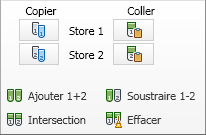
-
 Copier store 1/
Copier store 1/ Copier store 2
Copier store 2 -
Place la sélection sous-objet courante dans le tampon de Store 1 ou 2.
Lorsqu'un tampon contient une sélection stockée, son bouton Copier devient bleu. Lorsqu'il est vide, l'arrière-plan du bouton est blanc.
Conseil : Pour utiliser un troisième store, affectez les actions IUP de stockage et de collage disponibles dans la catégorie OutilsPoly. Ce store fonctionne uniquement avec les versions IUP des commandes. -
 Coller store 1/
Coller store 1/ Coller store 2
Coller store 2 -
Sélectionne des sous-objets au niveau courant basés sur le contenu du tampon Store correspondant, ce qui remplace la sélection courante. Pour conserver la sélection courante, appuyez sur la touche Maj avant de cliquer sur Coller store.
N'efface pas le contenu du tampon.
-
 Ajouter 1+2
Ajouter 1+2 -
Associe les deux sélections stockées, applique la sélection au niveau de sous-objet courant et purge les deux tampons de stockage.
Utilisez Copier store 1 et Copier store 2 sur différentes sélections de sous-objets, puis l'option Ajouter 1+2 afin de sélectionner tous les sous-objets des deux tampons de stockage.
-
 Soustraire 1-2
Soustraire 1-2 -
Sélectionne Store 1, sauf en cas de chevauchement avec Store 2. Efface les deux tampons.
-
 Intersection
Intersection -
Sélectionne le chevauchement (le cas échéant) des sélections sous-objet de Store 1 et Store 2.
-
 Effacer
Effacer -
Efface les sélections stockées et purge les deux tampons.
Groupe de fonctions Jeux
Ces commandes vous permettent de copier et de coller des jeux de sélections nommées de sous-objets d'un objet à un autre. Commencez par créer un ou plusieurs jeux de sélections nommées, copiez-en un, sélectionnez un autre objet, placez-vous au même niveau de sous-objet, puis collez le jeu de sélections.
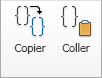
-
 Copier
Copier - Ouvre une boîte de dialogue qui vous permet de spécifier le jeu de sélections nommé à placer dans le tampon de copie.
-
 Coller
Coller - Colle une sélection nommée à partir du tampon de copie.